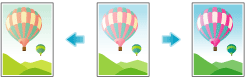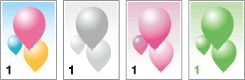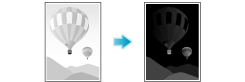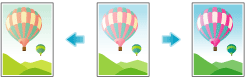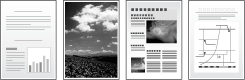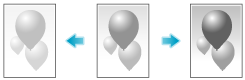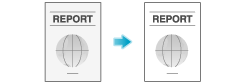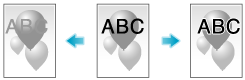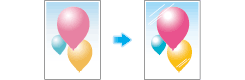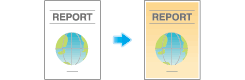カラーや画質を指定してコピーする
コピーの色を選ぶ([カラー])
選んだ色でコピーします。
カラー機能には、原稿の色に合わせてコピーする[オートカラー]のほか、[フルカラー]、[2色カラー]、[単色カラー]、[ブラック]があります。
詳しくは、こちらをごらんください。
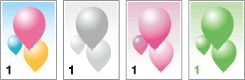
原稿の内容に適した画質を選ぶ([原稿画質])
原稿の記載内容に適した設定を選び、最適な画質でコピーします。
詳しくは、こちらをごらんください。
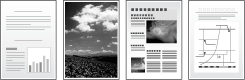
コピー濃度を調整する([濃度])
コピー画像の濃淡を調整できます。
詳しくは、こちらをごらんください。
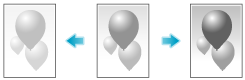
原稿の下地の濃度を調整する([下地調整])
新聞紙や再生紙など、下地に色が付いている原稿や、裏面が透けてしまう薄い原稿などをコピーする場合に下地の濃度を調整できます。
詳しくは、こちらをごらんください。
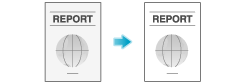
背景に対して文字を強調する([文字再現])
背景(図やグラフなど)と文字が重なっている場合などに、文字を強調します。背景を強調することもできます。
詳しくは、こちらをごらんください。
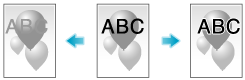
画像に光沢をつける([光沢コピー])
画像に光沢をつけてコピーします。
詳しくは、こちらをごらんください。
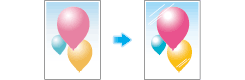
明暗や色を反転させる([ネガポジ反転])
明暗や色を反転させてコピーします。全体的に黒っぽい原稿などをコピーする場合に、ネガポジ反転することで、トナーの使用量を節約できます。
詳しくは、こちらをごらんください。
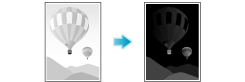
背景に色をつける([ベースカラー])
白地部分に、指定した色で背景色をつけてコピーします。
詳しくは、こちらをごらんください。
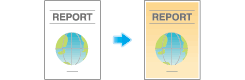
原稿に合わせてカラー画質を調整する([カラー画質調整])
原稿のカラー画質(明度、彩度、カラーバランスなど)を調整してコピーします。カラー画質を調整したあとは、実際の仕上り状態をサンプルコピーで確認できます。
詳しくは、こちらをごらんください。